Win10電腦磁盤占用率太高怎么解決?
許多小伙伴在使用電腦的時(shí)候,發(fā)現(xiàn)自己的電腦變得非常的卡頓,就會(huì)打開任務(wù)管理器發(fā)現(xiàn)自己的磁盤占用爆滿,這種情況要怎么解決呢?下面小編就帶著大家一起看看怎么解決吧!
操作方法:
方法一:首先打開任務(wù)管理器,單擊磁盤占用率一欄進(jìn)行排序,查看占用磁盤最高的應(yīng)用。若占用率最高的始終是同一個(gè)三方程序,可嘗試卸載。 注:開機(jī)時(shí)由于頻繁讀寫磁盤,磁盤占用率會(huì)很高,等到開機(jī)完全后,磁盤占用率會(huì)逐漸降低。
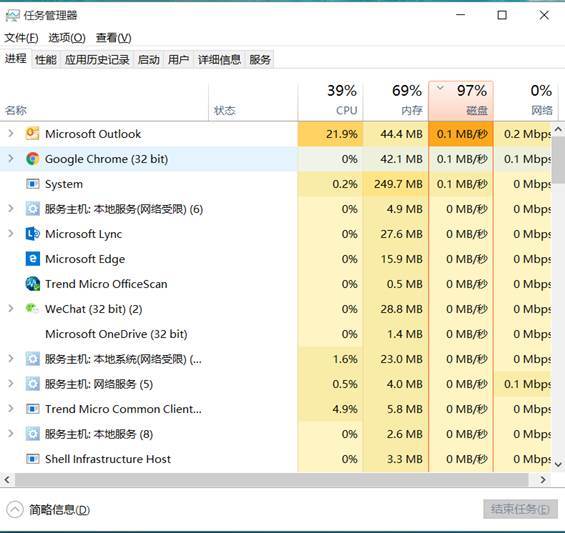
方法二:同時(shí)按Win鍵+R鍵,輸入regedit,點(diǎn)確定。
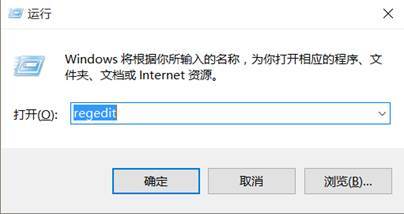
在注冊(cè)表中找到HKEY_LOACAL_MACHINE,并展開它。
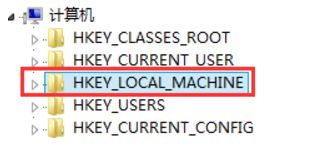
接著找到SOFTWARE-Microslft-Dfrg, BootOptinizeFunction,并找到OptimizeComplete,雙擊它。
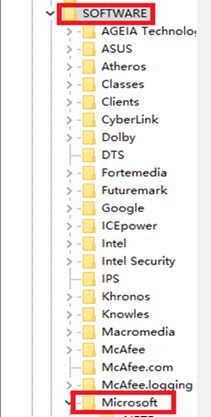
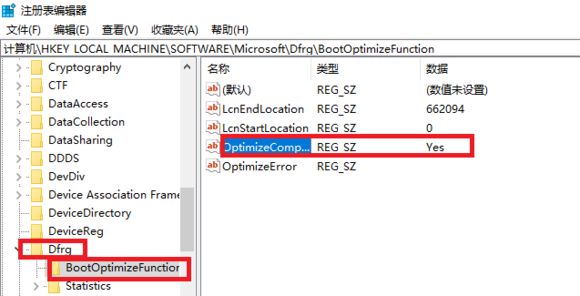
在彈出的對(duì)話框中將OptimizeComplete的值改為“no”
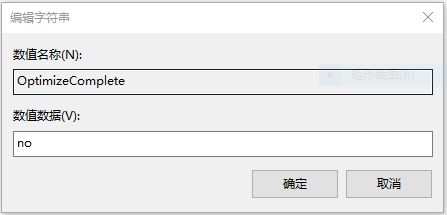
然后關(guān)閉注冊(cè)表即可,重啟后再查看磁盤占用率
方法三:是否在進(jìn)行系統(tǒng)版本升級(jí)后,出現(xiàn)了卡頓或者磁盤占用率升高的情況,若是,且關(guān)閉家庭組,修改注冊(cè)表等方法均無效,可退回到上一版本。若是安裝某些Windows更新檔之后出現(xiàn)卡頓情況,則可嘗試刪除最近安裝的Windows更新。
方法四:若系統(tǒng)并未進(jìn)行過升級(jí),可在設(shè)置中檢查系統(tǒng)更新,并更新系統(tǒng)嘗試。
方法五:機(jī)臺(tái)條件允許的情況下,建議更換或加裝固態(tài)硬盤。
相關(guān)文章:
1. 如何查看win10版本(怎么看電腦windows版本號(hào))2. Linux5.19內(nèi)核大提升! Ubuntu 22.04 LTS 現(xiàn)可升級(jí)至 Linux Kernel 5.193. WinXP系統(tǒng)svchost.exe占用cpu過高怎么辦?4. Win10筆記本聲音太小怎么辦?幾個(gè)步驟解決!5. Win10電腦硬盤容量如何查看?6. Win10關(guān)機(jī)界面一直轉(zhuǎn)圈圈怎么辦?Win10關(guān)機(jī)界面一直轉(zhuǎn)圈圈的解決方法7. Win11如何調(diào)高進(jìn)程的優(yōu)先級(jí)?Win11調(diào)高進(jìn)程的優(yōu)先級(jí)方法8. Win10安裝失敗進(jìn)不了系統(tǒng)怎么辦?Win10安裝失敗進(jìn)不了系統(tǒng)解決方法9. 微軟 Win11 首個(gè) Canary 預(yù)覽版 25314 推送 附更新內(nèi)容和升級(jí)方法10. Win10設(shè)置閃退怎么辦?Win10設(shè)置閃退修復(fù)方法
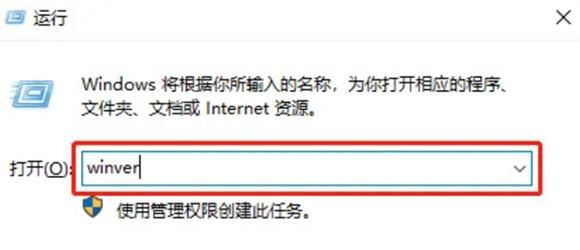
 網(wǎng)公網(wǎng)安備
網(wǎng)公網(wǎng)安備